Freenom是一個超級佛心的域名供應商,提供了「.tk」、「.ml」、「.ga」、「.cf」、「.gq」共五種頂級域名,而且一個帳號可以申請多組。是不是超級誇張的!這五個頂級域名雖然長得稍微醜了一些,但是地位和「.com」、「.net」或「.tw」都是一樣的。如果新手站長想要架設對外的網站,不妨先來Freenom申請一組頂級域名吧!
內容目錄
隱藏
Freenom連結:
申請教學:
第1步 首先來到Freenom的首頁,中間有著大大的輸入框,在這邊輸入你想要申請的域名,只需要輸入前綴即可。例如:我想要申請「fairyhorn.ml」,在這邊我只需要輸入「fairyhorn」即可。輸入完畢後,點右邊又大又圓的「Check Availability」來檢查有沒有重複。
第2步 如果沒有重複,那麼我們就可以任意選擇想要的域名後綴,我個人覺得「.ml」看起來最順眼了,所以就點它後面的「Get it now!」這個按鈕。
第3步 點下去之後,它會出現綠色的勾勾並顯示「Selected」,如果很貪心想要五個一次申請也沒問題,通通點下去即可。確認好要申請的域名之後,點選上方的「Checkout」來結帳。請放心,所謂的結帳只是一種儀式,實際上我們不用花任何一毛錢。
第4步 接下來他會要你選擇這個域名是要轉址(Forward this domain)還是要設定DNS伺服器(Use DNS)呢?這邊就看自身的需求來決定了。如果你是想要申請一組好記的網址來轉到別的地方就選前者;如果是想要對應到主機的IP就選後者。
第5步 那麼選擇好了以後,也別忘了選擇網域的有效期,這邊最長有一整年的時間可以享有免費的頂級域名哦。如下圖的範例我就選擇了使用DNS伺服器,並使用自訂的Nameserver,如此一來可以將網域的托管權交給Godaddy等自己較為習慣的地方去,方便處理之後DNS的設定。
第6步 一切都確認好OK後點選「Continue」,就來到了最後一步。確定帳單都是0元,接下來我們可以輸入電子信箱並驗證、或者是註冊一組帳號。兩者擇一完成後即可來到後台管理的地方。
第7步 噹啷!這就是網域的後台管理處,在這邊可以隨心所欲地調整轉址功能、Nameserver等等。



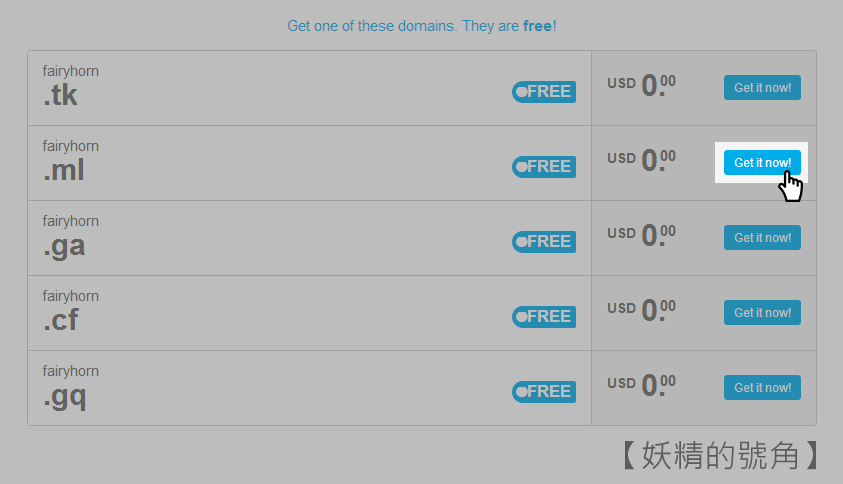
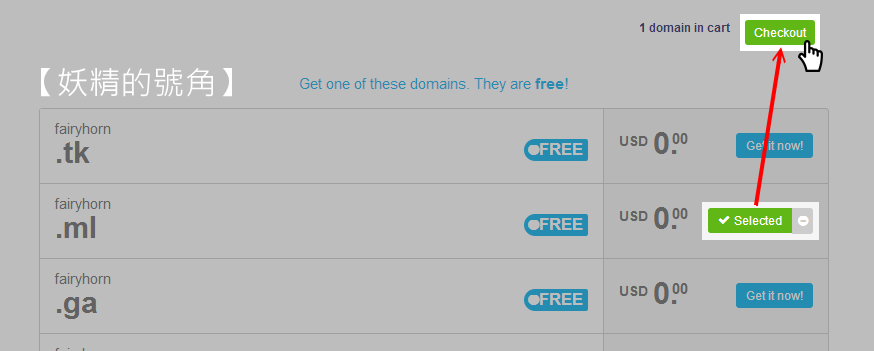


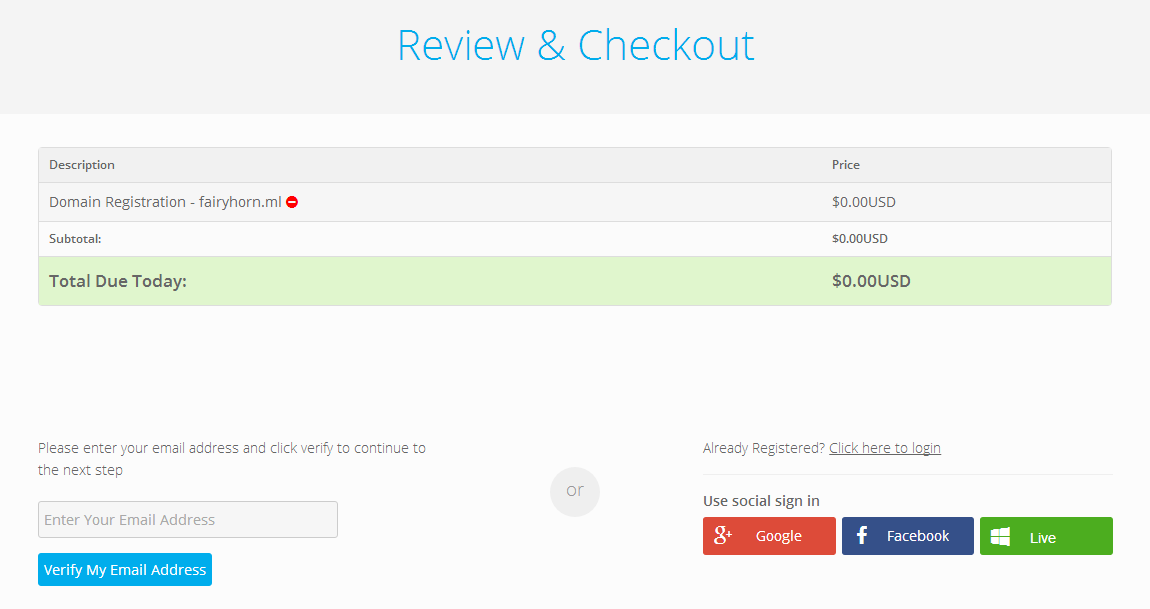

你好, 請問在freenom 申請免費網域後, ex. xyz.ml, 如果要再設定email, 例如 [email protected]
該怎麼做呢? freenom 有提供這種email 服務嗎? 還是要找其他email hosting 服務? 謝謝!
[email protected]
DreamHost is ultimately one of the best hosting company with plans for all of your hosting needs.